تعرف على أفضل وأسهل طرق نقل الصور من ايفون الى ايفون بسرعة وأمان، سواء باستخدام iCloud أو AirDrop أو التطبيقات الخارجية، مع شرح تفصيلي لكل طريقة.
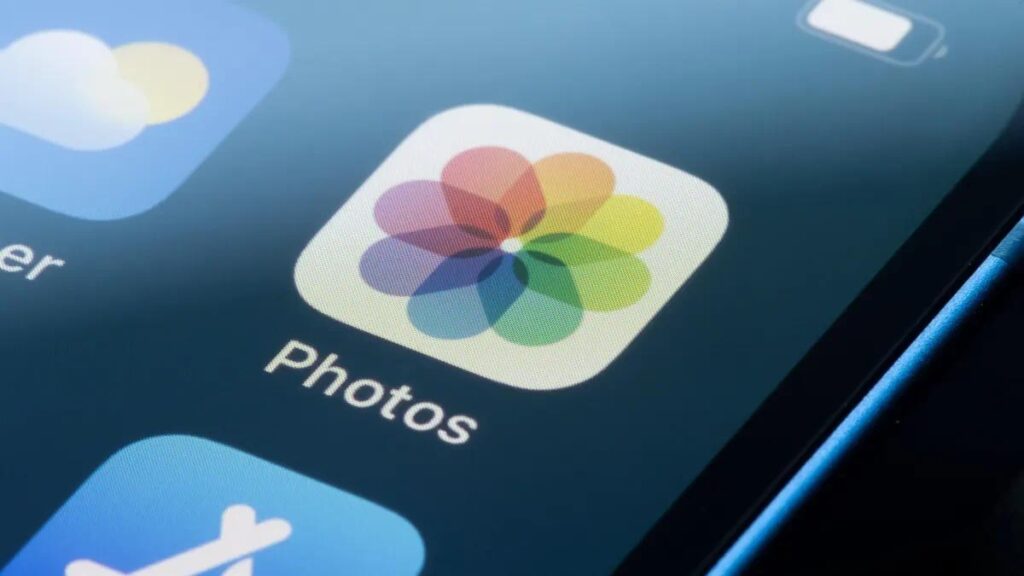
نقل الصور من ايفون الى ايفون
يواجه الكثير من مستخدمي أجهزة آبل تحديًا عند نقل الصور من ايفون الى ايفون، سواء عند الترقية إلى هاتف جديد أو مشاركة الصور مع الأصدقاء والعائلة. ولحسن الحظ، توفر آبل عدة طرق سريعة وآمنة لإنجاز هذه المهمة بسهولة. في هذا الدليل، سنستعرض أفضل وأسهل الطرق لنقل الصور بين أجهزة iPhone خطوة بخطوة.
1. استخدام iCloud لمزامنة الصور تلقائيًا
إذا كنت ترغب في نقل الصور بدون الحاجة إلى كابل أو تطبيقات إضافية، فإن iCloud هو الخيار الأمثل. إليك طريقة استخدامه:
الخطوات:
- تفعيل مكتبة صور iCloud على الهاتف الأول:
- انتقل إلى الإعدادات (Settings) > اسمك > iCloud > الصور.
- قم بتفعيل صور iCloud (iCloud Photos).
- تفعيل نفس الخيار على الهاتف الثاني بنفس حساب Apple ID.
- سيتم مزامنة الصور تلقائيًا بين الجهازين عبر الإنترنت.
مزايا iCloud:
✅ لا يتطلب كابلات أو تطبيقات إضافية.
✅ يحافظ على جودة الصور.
✅ آمن وسهل الاستخدام.
عيوب iCloud:
❌ يتطلب اتصالًا قويًا بالإنترنت.
❌ يحتاج إلى مساحة كافية في iCloud.
2. نقل الصور من ايفون الى ايفون باستخدام AirDrop (أسهل وأسرع طريقة)
AirDrop هي ميزة رائعة تسمح بنقل الصور بين أجهزة آبل بسرعة عبر البلوتوث والواي فاي.
الخطوات:
- تفعيل AirDrop على كلا الجهازين:
- انتقل إلى الإعدادات > عام > AirDrop واختر الجميع (Everyone) أو جهات الاتصال فقط.
- افتح تطبيق الصور على الهاتف الأول وحدد الصور المطلوبة.
- اضغط على زر المشاركة واختر AirDrop، ثم حدد الجهاز الثاني.
- على الهاتف المستلم، اضغط على قبول (Accept) لبدء النقل.
مزايا AirDrop:
✅ نقل سريع بدون إنترنت.
✅ يحافظ على جودة الصور الأصلية.
✅ لا يتطلب تطبيقات إضافية.
عيوب AirDrop:
❌ يعمل فقط بين أجهزة آبل.
❌ قد لا يعمل إذا كان Bluetooth أو Wi-Fi غير مفعل.
3. استخدام iTunes أو Finder لنقل الصور من ايفون الى ايفون يدويًا
إذا كنت تفضل طريقة تقليدية باستخدام الكمبيوتر، يمكنك استخدام iTunes (لنظام Windows) أو Finder (لنظام macOS Catalina فأحدث) لنقل الصور يدويًا.
الخطوات:
- قم بتوصيل الهاتف الأول بالكمبيوتر باستخدام كابل USB.
- افتح iTunes (أو Finder) وحدد الجهاز.
- انتقل إلى قسم الصور (Photos) وحدد الصور التي تريد نقلها.
- احفظ الصور على الكمبيوتر، ثم قم بتوصيل الهاتف الثاني وانقل الصور إليه بنفس الطريقة.
مزايا iTunes/Finder:
✅ لا يتطلب إنترنت.
✅ يمكنك حفظ نسخة احتياطية من الصور.
عيوب iTunes/Finder:
❌ يتطلب كمبيوتر وكابل USB.
❌ يستغرق وقتًا أطول مقارنةً بـ AirDrop.
4. استخدام Google Photos أو تطبيقات التخزين السحابي
تطبيقات مثل Google Photos, Dropbox, OneDrive توفر وسيلة رائعة لنقل الصور من ايفون الى ايفون.
الخطوات عبر Google Photos:
- قم بتحميل تطبيق Google Photos من متجر App Store.
- افتح التطبيق وسجّل الدخول باستخدام حساب Google.
- قم بتفعيل النسخ الاحتياطي والمزامنة ليتم تحميل الصور تلقائيًا.
- على الهاتف الثاني، قم بتثبيت نفس التطبيق وتسجيل الدخول لتنزيل الصور.
مزايا التخزين السحابي:
✅ يوفر نسخة احتياطية من الصور.
✅ إمكانية الوصول إلى الصور من أي جهاز.
عيوب التخزين السحابي:
❌ قد تحتاج إلى اشتراك مدفوع لمساحة تخزين إضافية.
❌ يتطلب إنترنت سريعًا عند تحميل أو تنزيل الصور.
الخلاصة
سواء كنت ترغب في نقل الصور من ايفون الى ايفون باستخدام iCloud، AirDrop، iTunes، أو تطبيقات التخزين السحابي، فإن كل طريقة توفر مزايا مختلفة تناسب احتياجاتك. إذا كنت تبحث عن طريقة سريعة وسهلة، فإن AirDrop هو الخيار الأمثل، بينما توفر iCloud مزامنة تلقائية رائعة، في حين أن التطبيقات السحابية تمنحك إمكانية الوصول إلى صورك من أي مكان. اختر الطريقة التي تناسبك واستمتع بمشاركة صورك بسهولة!
أسئلة شائعة حول نقل الصور من ايفون الى ايفون
1. كيف يمكنني نقل الصور من ايفون إلى ايفون بدون إنترنت؟
يمكنك استخدام AirDrop لنقل الصور بدون الحاجة إلى اتصال بالإنترنت.
2. هل يمكنني نقل الصور من ايفون إلى ايفون بدون iCloud؟
نعم، يمكنك استخدام AirDrop، iTunes، أو تطبيقات التخزين السحابي.
3. هل يتم فقدان جودة الصور عند نقلها عبر AirDrop؟
لا، يتم نقل الصور بجودتها الأصلية عبر AirDrop.
4. كم يستغرق نقل الصور عبر iCloud؟
يعتمد ذلك على حجم الصور وسرعة الإنترنت لديك.
5. هل يمكنني نقل الألبومات الكاملة من ايفون إلى ايفون؟
نعم، يمكنك ذلك عبر iCloud أو iTunes.
6. هل يوجد تطبيقات خارجية لنقل الصور بين أجهزة iPhone؟
نعم، يمكنك استخدام Google Photos, Send Anywhere, أو Dropbox.
7. هل يمكنني نقل الصور من ايفون إلى ايفون باستخدام كابل USB؟
نعم، عبر iTunes أو Finder على الكمبيوتر.
8. لماذا لا يظهر جهازي الآخر عند استخدام AirDrop؟
تأكد من تفعيل Bluetooth وWi-Fi، وأن AirDrop مضبوط على “الجميع” أو “جهات الاتصال”.
9. هل يمكنني نقل الصور من iPhone إلى iPhone جديد أثناء الإعداد الأولي؟
نعم، يمكنك استخدام خيار نقل البيانات مباشرة أثناء إعداد الجهاز الجديد.
10. كيف أنقل الصور من iPhone قديم إلى iPhone جديد بدون كمبيوتر؟
استخدم iCloud Backup أو AirDrop لنقل الصور بسهولة.
بهذا الدليل الشامل، يمكنك الآن اختيار الطريقة الأنسب لنقل الصور بين أجهزة iPhone بكل سهولة وأمان!
كانت هذه المقالة حول نقل الصور من ايفون الى ايفون.
مواضيع ذات صلة:
نقل الأسماء من ايفون إلى ايفون: أفضل الطرق السهلة والسريعة
كيفية نقل جهات الاتصال من ايفون الى ايفون: أسهل الطرق لنقل الأرقام بسرعة
حماية ايفون من الاختراق: أهم النصائح والخطوات لتأمين جهازك


